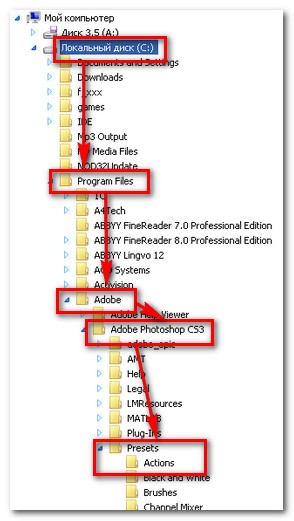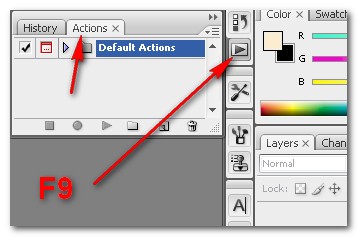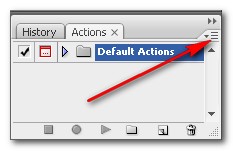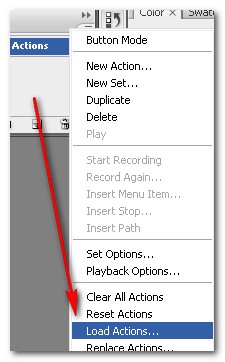Прошу прощения у читателей, что мучил вас длинными скучными уроками Photoshop. Совсем забыл о применении Действий (Actions). В этом уроке вы узнаете, как установить Actions для работы в Photoshop, и измените картинку нажатием одной кнопочки.
Для начала советую прочитать мой урок «Создание рамочек и действий в Photoshop» (о действиях в Photoshop).
Не все уроки можно превратить в action – такие операции как стирание ластиком или вырезание участка, например, обычно строго индивидуальны для каждого изображения.
Поэтому, для примера возьму свой урок «Эффект акварели в Photoshop», в котором все операции производятся по настройкам цветов и оттенков.

Как я это сделал нажатием одной кнопочки
1. Для начала скачайте файл с action упомянутого урока – скачать «Colorizing» (3,7 кб)

2. Теперь помещаем его в папку Actions: если при установке Photoshop не менялись пути инсталляции, она находится – локальный диск С / Program Files / Adobe / Adobe Photoshop / Presets / Actions
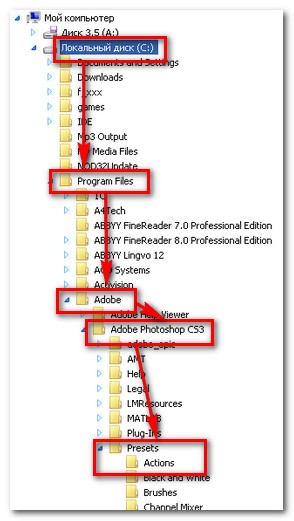
3. Запускаем Photoshop и переходим в меню действий (actions). Если оно у вас не открыто – нажмите F9 (или Alt+F9 – в старых версиях)
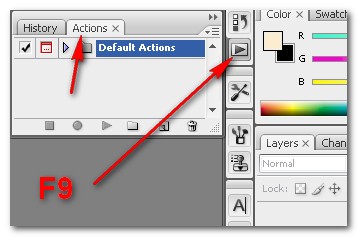
Необходимо загрузить новое действие, которое вы скачали и поместили в папку (пп. 1-2)
Нажмите на черный треугольничек в правом верхнем углу диалогового окошка
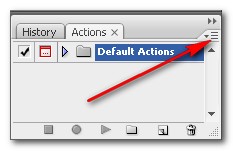
Выберите «Загрузить действия» (Load Actions)
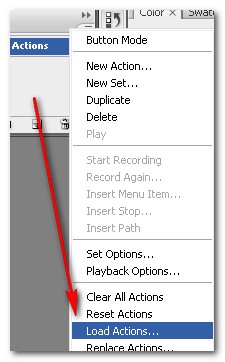
Находите папку Actions, в которую мы его поместили на диске С, и открываете файл «Colorizing». Папка добавляется в меню действий Photoshop

4. Мы загрузили наше действие, теперь открываем изображение, с которым будем работать – Ctrl + O

5. В окошке действий кликаем на конкретное действие в папке «Colorizing» - «Chinese»

И нажимаем кнопочке PLAY…

Картинка превращается в то, что в уроке «Эффект акварели в Photoshop», заняло почти три десятка манипуляций

Дерзайте! А я пересмотрю уроки - может, некоторые из них тоже переведу в файлы экшнов :)
|